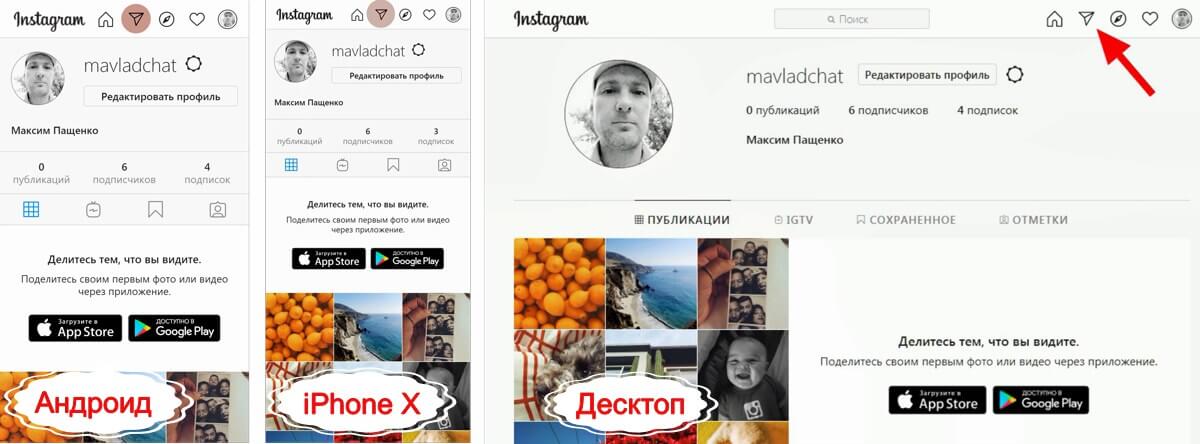Инстаграм* Директ – это сервис для отправки сообщений в соцсети. Вот так просто звучит определение, но без этой функции далеко не так удобно вести дела в Инсте.
Соцсеть занимает второе место среди самых скачиваемых приложений в App Store и, согласно статистике площадки, – более 80 % аккаунтов следят хотя бы за одним бизнесом.
«800 млн человек ежемесячно посещают Instagram*, чтобы узнать новости о своих увлечениях и следить за ними, но все больше и больше людей используют его для связи с любимыми компаниями. Фактически, более 80 % аккаунтов в Instagram* следят за бизнесом, а 200 млн пользователей Instagram* ежедневно и активно посещают профиль компании. В результате сообщество Instagram* во многом помогает стимулировать рост малого бизнеса.»
«Две трети посещений профилей компаний приходятся на людей, которые не следят за этим бизнесом.» Данные Instagram*.
Здесь вы узнаете возможности сервиса Директ в Инстаграме*, как им пользоваться с максимальной эффективностью и несколько полезных лайфхаков.
Зачем нужен Директ в Инстаграме*
Директ в Инстаграме* – простой способ связаться с человеком на более личном уровне. Например, это возможность поделиться милыми картинками кошек с любителями кошек, и ни с кем другим. Другими словами – персонализация.
«Персонализация стимулирует импульсивные покупки: 49% клиентов купили товары, которые не собирались, из-за персональной рекомендации бренда.» Forbes
Персонализация – один из наиболее важных способов взаимодействия с потребителями. Исследование компании Epsilon говорит, что 80 % пользователей предпочтут бренд, который внимателен к своим клиентам, что, впрочем, неудивительно.
Например, вы можете лично поздравить с праздником нужного человека, сделать ему индивидуальное предложение или пригласить в игру на своей странице.
Подробнее об играх в Инсте можете узнать в статье о легальных и интересных способах вовлечь подписчиков.
Главное, не превратиться в спам-бота, атакуя случайные аккаунты одним и тем же текстом. За это Инстаграм* накажет баном.
Если адресата заинтересует сообщение, он посетит ваш профиль в Инстаграме*, чтобы узнать, кто же вы.
Что в этом хорошего? Да то, что люди в Инстаграме* любят делиться своей жизнью. Человек отметит лайком или комментарием то, что понравилось, и его подписчики узнают о вас.
В Директе вы можете поделиться:
- Хештегами, местоположением и текстовыми сообщениями.
- Фотографиями или видео с устройства.
- Временными фото и видео, которые исчезнут после просмотра получателем.
- Публикациями в Ленте.
- Профилями пользователей.
Теперь разберемся, где найти нужные опции и выясним, как пользоваться перепиской в Директе.
Где найти Директ в Инстаграме*
С 10 апреля 2020 года обмен сообщениями в Инстаграм* Директ стал доступен с персональных компьютеров и ноутбуков без дополнительных танцев с бубном. Теперь не нужно устанавливать эмулятор или вносить изменения через код элемента страницы.
Переписка в Директ Инстаграма*
Чтобы написать человеку или группе людей, переходите в Директ. Если не успели обновить обмен сообщениями в Инстаграме*, скорее всего увидите такую картинку.
Затем, в правом верхнем углу, нажмите на значок карандаша. В открывшемся окне выберите одного или нескольких человек, которым хотите написать.
Также здесь можно прикрепить файлы из библиотеки устройства. Либо снять фото или видео, которые исчезнут после просмотра.
Другой вариант – отправить сообщение с личной страницы адресата. В шапке профиля есть ссылка, которая так и называется – «Написать».
Совет. Пользуйтесь функцией фильтра сообщений, чтобы облегчить себе работу и сэкономить время, потраченное на ответы.
Кнопка фильтра в правом верхнем углу почтового ящика Директ отсортирует сообщения в порядке непрочитанных или помеченных.
Быстрые ответы в Инстаграм* Директ
Когда используешь Инстаграм* для бизнеса, часто звучат одни и те же вопросы от подписчиков. Например, «Во сколько вы открываетесь?», «Когда будет в наличии?» или «Цены еще актуальны?».
В Директе Инстаграма* ситуацию решили просто и эффективно – внедрили функцию «Быстрые ответы». Она помогает без проблем ответить на повторяющиеся вопросы, ускоряя этот процесс. Доступна она только коммерческим аккаунтам, «Компания» или «Автор».
Найти ее можно так.
Открывайте профиль, жмите кнопку с тремя горизонтальными линиями. Покажется меню боковой панели, где есть доступ к настройкам Инстаграма*.
Здесь жмите кнопку настроек (значок шестеренки внизу экрана) и выбирайте пункт «Компания» или «Автор». Тут найдете опцию «Быстрые ответы».
Жмите на плюсик справа вверху экрана, создавайте сообщение. Чтобы быстро использовать его в переписке, в строку под сообщением вставьте любое слово. Это может быть первое слово вашего ответа или любой набор букв, который не забудете. В беседе появится возможность вставить заготовленный текст, написав заданное слово или несколько букв.
Теперь сохраните текст. Отредактировать сообщение и добавить в него актуальную информацию сможете, когда захотите.
Посмотрите настройку на скриншотах ниже.

Совет. Иногда возникают вопросы, которые надо обсудить с командой или изучить, прежде чем отвечать.
Не позволяйте таким сообщениям потеряться в почтовом ящике. И не забудьте ответить позже, когда будете готовы.
Сразу напишите что-то вроде: «Спасибо, что обратились! Мы проверим данные (наличие на складе, сроки доставки и т.д.) и свяжемся с вами до конца дня». Это покажет подписчикам, что вы работаете над их запросом.
Затем подстрахуйтесь. Функция «Пометить сообщение» подчеркнет, что письмо требует вашего внимания.
Для этого откройте сообщение, которое хотите выделить, и коснитесь значка флажка в правом верхнем углу экрана.
Как удалить и очистить переписку в Директ
Если часто пользоваться Директом в Инстаграме*, почтовый ящик будет забит старыми беседами, которые потеряли актуальность. От них желательно избавиться как от ненужных вещей – навести порядок. Порядок на рабочем столе – порядок в голове, как сказал давным-давно неизвестный мне (а также Гуглу и Яндексу) мыслитель.
Избавиться от всех диалогов сразу не выйдет, только выборочно.
Зайдите в Директ. На странице беседы найдите устаревшие сообщения и проведите пальцем влево (iOS), чтобы открыть опцию «Удалить». Для Android – нажмите и удерживайте беседу, которую хотите выбросить в корзину.
Бывает, что необходимо удалить только последнее отправленное сообщение, а переписку надо сохранить. Это можно устроить.
Откройте беседу и долгим нажатием на сообщение вызовите всплывающее окно. Выберите нужный из вариантов.
Восстановление сообщений в Директ Инстаграм*
Такой функции в настройках Инстаграма* нет. Все же, попробовать можно.
Просто и быстро – обратиться к адресату, беседу с которым случайно удалили. Это не восстановит переписку в Директе. Вы увидите диалог на фото, так как собеседник сможет прислать только скриншоты общения с вами.
Другой вариант – обратиться в службу поддержки Инстаграма*. Этот способ займет больше времени, зато при удачном решении вернет беседу в Директ. Техподдержка помогает решить проблему не в 100 % случаев, но не попробуешь – не узнаешь, верно?
Автоматический ответ в Директ
Когда вас нет в сети и приходит вопрос от пользователя – поможет автоответчик. Он отправит заранее подготовленный текст в ответ на сообщение.
Конечно, автоответчик не сможет вести полноценную переписку – он просто сообщит, что вы сейчас заняты, но увидели письмо. Все же, моментальная реакция на сообщение поможет человеку спокойно отнестись к задержке с ответом.
Для подключения функции бизнес-аккаунт в Инстаграме* должен быть связан со страницей Фейсбука*.
Теперь действуйте:
- Заходите в профиль, в боковом меню слева выбирайте «Входящие».
- Затем откройте вкладку «Automated Responses».
- Включите пункт «Моментальный ответ».
- Отредактируйте сообщение, которое стоит по умолчанию.
Если нужно подробно изучить чат-боты и рассылки в ВК, приходите на 14-дневный практический курс «Рассылки, чат-боты и автоворонки ВКонтакте» от SMM.school. Там научитесь автоматизировать работу с помощью Senler, создавать чат-ботов, запускать рассылки, прогревать и продавать во ВКонтакте. Это самое актуальное руководство по автоматическим инструментам для продвижения бизнеса в ВК на данный момент.
Как отправить фото, видео или документ в Директ
Откройте переписку с пользователем в Директе или отметьте группу получателей. В поле ввода сообщения выберите нужный значок. Слева будет камера, справа – микрофон, символ картинки и плюсик. При нажатии на него откроются дополнительные значки – гифка, быстрые ответы и сердечко для отправки лайков в Директ.
Итак, по порядку.
- Нажатие на значок камеры запустит съемку фото и видео. Файл, сделанный в приложении, не зря называется временным. Он исчезнет из переписки сразу после того, как адресат с ним ознакомится. Хорошо использовать для передачи конфиденциальной информации, например – паролей или банковских реквизитов.
- Долгое нажатие на значок микрофона запишет голосовое сообщение. Отпустите значок – запись прервется.
- Символ картинки откроет галерею на устройстве. Здесь можно выбрать фото или видеофайл для отправки собеседнику.
- Нажатие на GIF поможет выбрать подходящую для отправки гифку в интернете – из предложенных или с помощью поисковой строки.
- Значок сообщения вызовет окно с быстрыми ответами на стандартные вопросы.
В Директе нельзя обмениваться документами. Зато можно отправить ссылку на облачное хранилище или любой другой внешний источник, где хранится файл.
Почитайте, как публиковать видео и гиф-файлы во все соцсети, в том числе Инстаграм*, с помощью SMMplanner с компьютера.
Как отключить Директ в Инстаграме*
Полностью отключить Директ в Инстаграме* можно только отписавшись от всех пользователей. Но тогда лента опустеет и смысл социальной сети потеряется.
Логичнее запретить сообщения от определенных пользователей, например тех, которые атакуют ваш аккаунт спамом. Или ограничить переписку кругом ваших подписчиков.
В первом случае зайдите в Директ. Откройте сообщение от пользователя, которого хотите заблокировать. В правом углу экрана жмите на иконку с изображением буквы i.
Выбирайте пункт «Заблокировать». Адресат не получит уведомление о блокировке, но все поймет, когда не сможет отправлять вам сообщения.
Для того чтобы ограничить круг лиц, которые смогут вам писать, перейдите в настройки аккаунта.
Нужный пункт находится во вкладке «Конфиденциальность». Выберите «Сообщения».
На этом экране можно выбрать какие группы пользователей смогут вам писать. Отметив пункт «Не получать запросы», вы откажетесь от получения сообщений.
Для построения более прочных отношений со своими подписчиками Директ Инстаграм* – мощный инструмент.
Но кроме знания инструмента, для переписки с клиентами требуется время, которого часто не хватает. Ведь еще надо делать посты, Истории, общаться в комментариях каждый день, чтобы напоминать о себе аудитории.
Сервис SMMplanner поможет публиковать контент автоматически, без вашего постоянного участия. Например, опция «Расписание» выберет ближайшее свободное окно для размещения запланированного поста, сэкономив драгоценный ресурс – время.
Для тех, кто еще не пользовался инструментом, у нас есть инструкция для новичков.
Директ в Инстаграм – это внутренний мессенджер, созданный для переписки с пользователями. Кроме того, он позволяет отсылать медиафайлы, голосовые сообщения, делиться Историями или интересными публикациями. С помощью Direct можно сделать приватный чат до 15 человек или создать чат лучших друзей.
В этой статье мы расскажем, как настроить Директ в Instagram и как пользоваться всеми его возможностями. Инструкции будут вам полезны и для личных целей, и для успешного ведения бизнеса!
Читайте также: Настраиваем автодирект в Инстаграм
Что такое Директ Инстаграм и зачем он нужен
Как мы уже говорили, Директ представляет собой вкладку для написания личных сообщений. Данный раздел имеет удобный интерфейс, он всегда находится перед глазами. Эта функция появилась лишь в пятой версии приложения, но даже сейчас далеко не все пользователи Инстаграм научились использовать возможности Direct.
Он нужен для:
- отправки приватных сообщений друзьям;
- пересылки фото и видео, при этом прокомментировать файлы смогут только избранные;
- сохранения нужного контента;
- отправления важного документа коллеги или начальнику;
- обмена Сториз и постами (это удобный аналог репоста);
- организации группового чата для частных и административных целей.
Директ позволяет взаимодействовать как с вашими фолловерами, так и со всеми остальными пользователями – за сутки разрешено отправлять 100 месседжей друзьям и 50 другим людям.
Вместе с обычными сообщениями вы можете пересылать аккаунты других людей. Для этого необходимо нажать на ник владельца страницы, чтобы на экране появилось предложение написать никнейм (в начале надо поставить знак @). А ещё в Direct можно обозначать местоположение и прописывать хештеги.
Для бизнеса это мощный инструментарий, позволяющий принимать и обрабатывать заказы, получать обратную связь от клиентов. Через Директ нередко проводятся конкурсы, например, участники могут слать туда свои фотоработы организатору. В программе SocialKit, можно сделать рассылку в Директ.
Статья в тему: Как сделать рассылку в Директ Инстаграм
Как найти раздел Директ и зайти в личные сообщения
Разработчики Инстаграм стремятся к минимализму и стараются не перегружать интерфейс значками, поэтому некоторым пользователям трудно найти опцию Direct.
Вкладка Директ находится в самом верху и отображается как бумажный самолётик. Нажав на этот значок, вы автоматически окажетесь в Директ и сможете пользоваться всем функционалом.
Однако учтите, что отправление сообщения тому, кто не является вашим подписчиком, требует добавления запроса и получения разрешения.
Как написать сообщение в Директ Инстаграм
Инструкция по использованию следующая:
Шаг 1. Выберите знак Директ в виде самолёта. Так вы откроете вкладку, в которой далее будут отображаться новые сообщения и все диалоги.
Шаг 2. Чтобы отправить сообщение, нажмите на плюс, затем определитесь с тем, что именно вам надо отправить: текстовое сообщение, фотографию или видео.
Шаг 3. Укажите получателя – его можно найти по поиску или же выбрать нужный профиль из своих подписок. Вы можете написать кому угодно, но если этот человек на вас не подписан, придётся дождаться его одобрения на диалог.
Шаг 4. Добавьте текст сообщения, выберите файл из галереи или снимите новое фото/видео.
Хотите узнать, видел ли присланный вами контент пользователь? В таком случае перейдите в чат, изучите последние сообщения. При использовании группового чата рядом с прочитанным письмом будет указан ник человека, а рядом с обычным прочитанным сообщением появится значок в виде глаза.
Как прикрепить ссылку в сообщении в Директ
Что делать, если нужно отправить пользователю месседж с активной ссылкой?
Для этого зайдите в Директ, нажав на знак самолёта, а затем на «+». Укажите получателя: просто начните писать его ник в поле «Кому».
Нажав «Далее», вставьте в тело сообщения скопированную ранее ссылку.
После отправки ссылка станет активной и будет синего цвета. Также загрузиться превью и метаданные ссылки.
Сообщение с картинкой или гиф
Отправить сообщение с изображением можно примерно по той же схеме, как и в описано выше. Поэтому расскажем как отправить гифку.
Шаг 1. Заходим в раздел Директ. Нажимаем плюс и выбираем получателя, либо заходим в уже существующий диалог.
Шаг 2. Внизу в поле для ввода сообщения, с правой стороны нажимаем на плюс.
Шаг 3. Появятся дополнительные иконки, нажимаем Gif.
Голосовое сообщение
Теперь определимся, как записать и отправить звуковое сообщение.
Опять же, зайдите в Директ, нажав на самолёт. После этого выбирайте того, кому вы желаете отослать голосовой месседж. Затем нажмите на символ микрофона в графе для ввода текста и надиктуйте послание, не убирая палец с иконки. Отпустите палец – и сообщение тут же отправится к получателю.
Вы также имеете возможность удалить записанное, но ещё неотправленное сообщение. Для этого, удерживая пальцем файл, нажмите на «Отменить отправку» или на иконку корзины.
Как поделиться постом или Историей в Директ
В таком случае необходимо сделать так:
Шаг 1. Найдите нужную вам публикацию или Историю и нажмите на самолётик внизу.
Шаг 2. Выберите получателя и если нужно добавьте текст. Процесс полностью идентичен, описываемому выше.
Как настроить Директ Инстаграм
Давайте рассмотрим детально, как можно настроить внутренний мессенджер для эффективной работы.
Уведомления
Для настройки оповещений в Instagram перейдите в свой аккаунт и нажмите на кнопку вызова «Меню» и найдите вкладку «Настройки».
Зайдите в уведомления и определитесь с приоритетным для вас способом оповещения: по email, в виде SMS или Push-сообщений.
Определитесь с нужной вам категорией пользователей: можно получать уведомления ото всех или только от тех, на кого вы подписаны.
Вы имеете возможность выключать и заново активировать уведомления через SMS или электронную почту путём нажатия на переключатель. Синий индикатор означает, что система оповещений активна.
Быстрые ответы в Директ
Для удобной переписки с клиентами можно использовать быстрые ответы – так называемые заготовки сообщений. Но учтите, что данная опция доступна только владельцам бизнес-аккаунтов.
Сначала придумайте универсальные ответы на самые распространённые вопросы пользователей. Теперь зайдите в свой профиль, а дальше – в раздел «Настройки», кликнув на три точки или три линии. Дальше выбирайте вкладку «Быстрые ответы».
Нажмите в верхнем углу на «+».
Теперь в сообщения скопируйте придуманный заранее текст, после чего в поле «Слово для быстрого ввода» укажите набор символов для поиска подходящего ответа. Когда всё будет готово, кликните по галочке в верхнем углу для сохранения результата.
В дальнейшем вы сможете отредактировать или удалить свой быстрый ответ – для этого требуется лишь один раз кликнуть по сообщению.
Опция «Быстрые ответы» пригодится не только в качестве FAQ, но и для слов благодарности постоянным клиентам, обратной связи при проведении конкурсов и различных акций.
Заключение
Директ Инстаграм – полезная функция, предоставляющая множество возможностей для бизнеса. Используйте Директ для общения с клиентами, продаж и рассылок.
Директ — удобный и простой способ отправки сообщений пользователю в Инстаграм. С момента появления в 2013 году директ заметно эволюционировал, и теперь это полноценный мессенджер с разнообразным функционалом. Кроме сообщений пользователи могут отправлять в директ своим собеседникам видео, фото, делиться страницами других аккаунтов и публикациями. А в последних обновлениях появилась возможность отправки анимированных и исчезающих сообщений.
Где находится директ
Найти директ довольно просто. Для этого нужно войти в свой аккаунт в Инстаграме и обратить внимание на иконку в правом верхнем углу. Нажмите на нее и попадете в личные беседы вашего директа. Если около значка директа вы заметили красную цифру, значит вам пришло новое сообщение.

Зачем нужен директ
Помимо удобного способа быстро написать сообщения разным пользователям, с помощью директа вы можете:
- Скрыть ваш статус. В таком случае другие пользователи не смогут видеть, когда вы находитесь в сети. Эта функция находится в разделе «Настройки» — «Конфиденциальность».
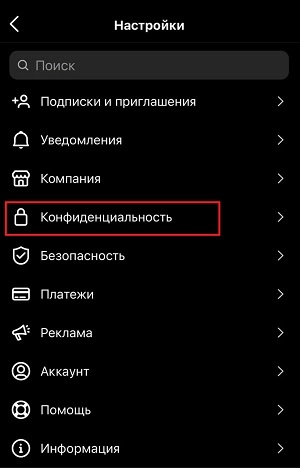
- Отправить голосовое сообщение. Для этого вам нужно долго удерживать значок микрофона внизу экрана вашего телефона.
- Отправить фотографии и видео из галереи вашего смартфона. Нажмите для этого на иконку с изображением пейзажа (находится рядом с микрофоном).

- Делиться с пользователями другими аккаунтами и публикациями.
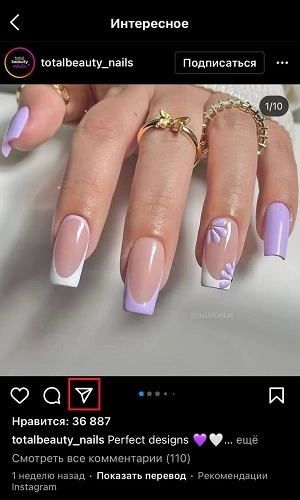
- Отправить анимированные изображения и гифки. Для этого вам нужно нажать на квадратик с рисунком смайла.
- Записать и отправить ваше собственное видео или фотографии в режиме “лайф”. Чтобы это сделать, вам нужно нажать на изображение фотоаппарата в левом нижнем углу директа.
- Отменить отправку сообщения. Удерживайте нажатым нужное сообщение несколько секунд и выбираете в открывшемся меню «Отменить отправку».
- Отметить сообщение как непрочитанное. Хороший способ, чтобы спустя время вернуться к сообщению и ответить на него позже.
- Отправить свое местоположение.
Лайфхаки использования директа для бизнеса
Функция «Быстрые ответы»
Бизнес-аккаунты часто получают в директ одинаковые вопросы от подписчиков и потенциальных клиентов. Функция «Быстрые ответы» для коммерческих аккаунтов позволяет оперативно отвечать на однотипные сообщения. Если у вас не бизнес-аккаунт, выбираете в Настройках — Компания (или Автор).
Как настроить:
- в настройках вашего аккаунта вы заходите в «Быстрые ответы»;
- нажимаете на плюс и создаете сообщение для ответа;
- перед сообщением пишете слово для быстрого набора;
- сохраняете текст.
Теперь, чтобы быстро ответить на сообщения, достаточно будет ввести это кодовое слово.
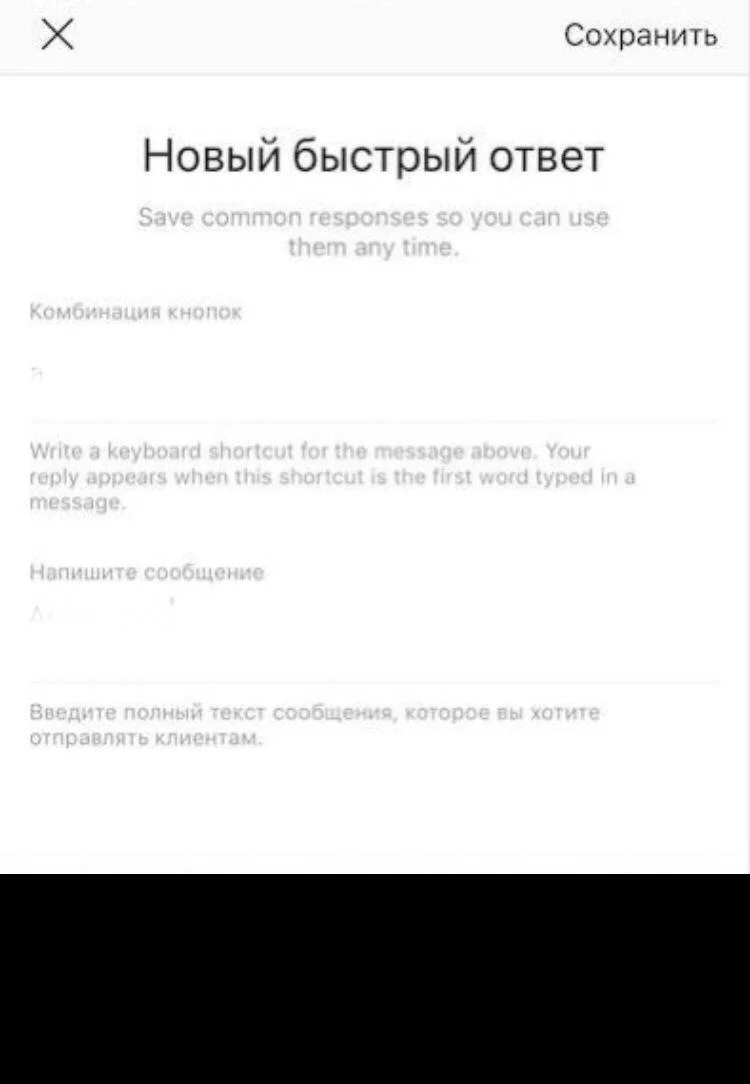
Групповые чаты
Групповой чат в директе позволяет быстро обсудить с командой до 32 человек все вопросы. Настроить чат несложно. На странице диалогов кликайте на кнопку в правом верхнем углу и добавляйте участников из ваших контактов, которых вы хотите пригласить в групповой чат.
Рассылки в директе
Рассылки в директе — хороший способ донести важную информацию для ваших клиентов, ведь рассылка попадает в личные сообщения, которые пользователи, как правило, не пропускают.
Примеры для рассылок:
- приветствие для новых подписчиков;
- анонсы мероприятий и акций;
- анонсы новых продуктов;
- новости;
- объявления о прямых эфирах;
- благодарности за выбор вашей компании.
Рассылки в директе можно отправлять вручную, а можно сделать их автоматическими. Первый вариант хорош для маленькой компании с индивидуальным подходом к каждому клиенту, ведь такая рассылка требует много времени.
Автоматическую рассылку можно настроить с помощью онлайн-сервисов. Однако, использовать эти сервисы все-таки нежелательно, ведь это может привести к бану со стороны Инстаграма. Для избежания блокировки вашего аккаунта не отправляйте слишком большое количество рекламных рассылок.
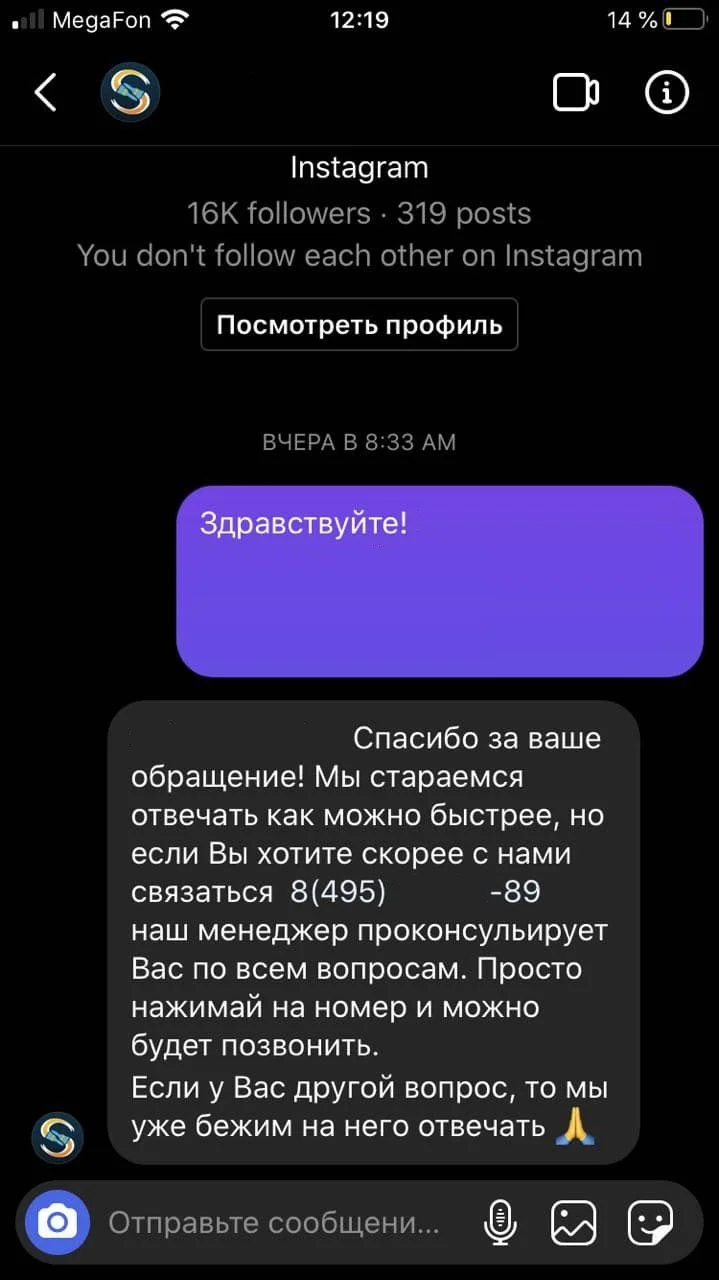
Продажи через директ
Существует несколько способов совершить покупку через директ:
- Онлайн-оплата. В директе вы можете выслать клиенту ссылку на оплату товара или услуги.
- Продающий лендинг с возможностью онлайн-оплаты. Как и в предыдущих способах, ссылку на лендинг отправляете клиентам в директе.
- QR-код. Если у вашего продукта есть мобильное приложение, вы можете выслать клиенту штрих-код для скачивания. А в самом приложении клиент сможет завершить покупку.
Блокировка спама
К сожалению, несмотря на то, что Инстаграм ограничивает количество сообщений в день, спам по-прежнему продолжает приходить в директ. Для борьбы с аккаунтами-спамерами в директе есть функция блокировки. Вы можете это сделать следующим образом: заходите в сообщение-спам, нажимаете на изображение «i» и выбираете «Заблокировать». Больше этот аккаунт не сможет отправлять вам сообщения. Также вы можете подавать жалобы на сомнительные аккаунты через тот же значок «i».
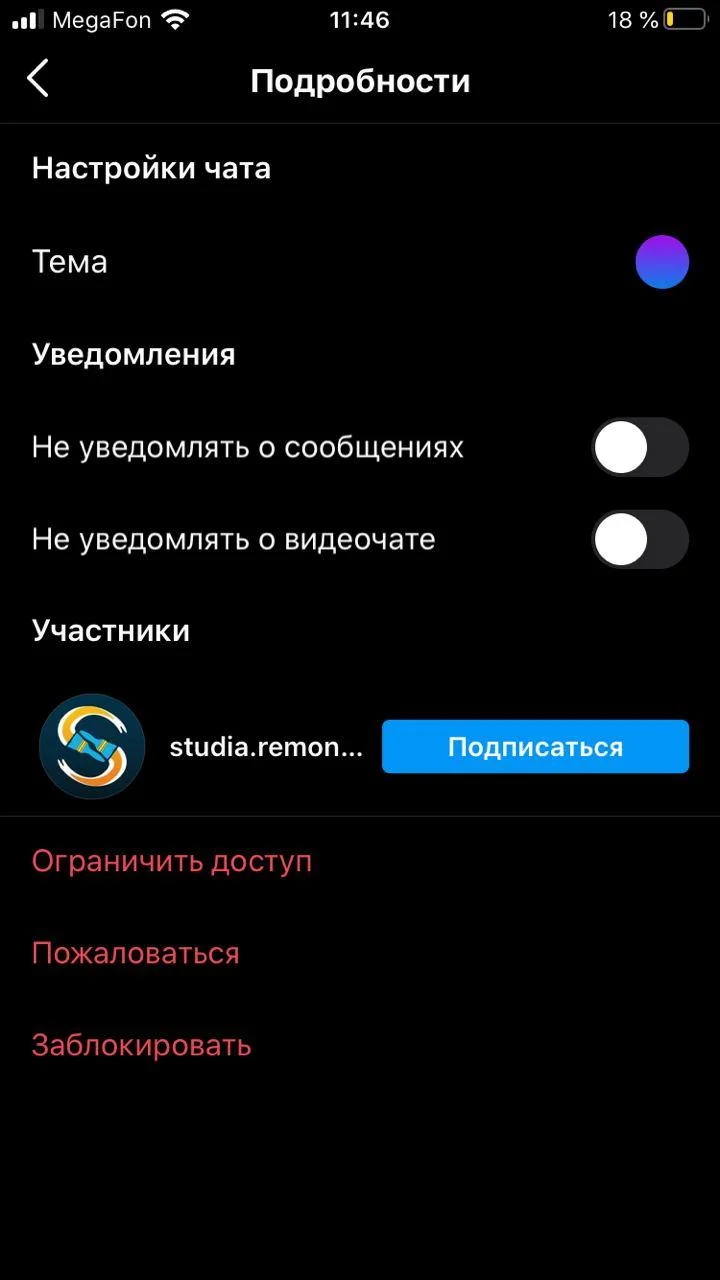
Итак, из нашей статьи вы узнали, что директ в Инстаграме — это не просто очередной мессенджер для общения. Это полноценный инструмент для ведения бизнеса. С помощью функций директа вы можете найти новых клиентов, повысить лояльность аудитории и продажи, быстро донести информацию о ваших продуктах, промоакциях, скидках, получать обратную связь от пользователей.
Помните: важно не злоупотреблять массовыми рекламными рассылками и использовать только тот контент, который принадлежит вам.
Раздел с личными сообщениями в Instagram появился в 2013 году – разработчики интегрировали дополнительный раздел для тех, кто не собирался делиться новыми публикациями со всеми подряд, а мечтал продемонстрировать фотографии и видеоролики лишь определенному кругу друзей. Обновление не стало неожиданностью, но аудитория нововведение оценило не сразу.
Всему виной – недоработки. После релиза раздел часто терял недавние переписки, не отображал некоторые диалоги, а еще страдал от недостатка функций. К 2015 году Direct стал поддерживать смайлики, научился расшифровывать ссылки, поддерживать обмен информацией о местоположении. Еще 5 лет спустя личные сообщения стали доступны и в браузере на ПК. Ну, а как Direct выглядит сейчас и какие функции доступны для индивидуальных предпринимателей и бизнесменов? Время разобраться в деталях!
Содержание
- Что такое «Директ» в Инстаграм
- Как найти раздел «Директ»
- Как пользоваться Instagram Direct
- Как открыть «Директ», если вам написали
- Как написать кому-то в «Директ»
- Как написать кому-то в «Директ» c компьютера
- Как удалить и очистить переписку в «Директ»
- Что можно отправить в «Директ»
- Текстовые сообщения
- Фотографии и видео
- Ссылки и заготовки
- Голосовые сообщения
- Стикеры и смайлики
- Как поделиться постом или «Историей» в «Директ»
- Как настроить «Директ» в «Инстаграм»
- Быстрые ответы в «Директ»
- Как использовать «Директ» для бизнеса
- Как отключить «Директ» в «Инстаграме»
Что такое «Директ» в Инстаграм
Direct – «внутренний» мессенджер, представленный в Instagram, и справляющийся с мгновенным обменом текстовыми сообщениями, передачей медиаконтента (стикеров, смайликов, фотографий и видеороликов) и организацией аудио и видеозвонков, чатов и конференций.
Изначально дополнительный раздел социальной сети разрабатывался для личного общения, но чуть позднее статус мессенджера поменялся – бизнесмены через Direct рассказывают о ценах на товар, маркетологи – обрабатывают клиентов с помощью рассылок, а блогеры проводят розыгрыши. Сценариев для взаимодействия с разделом предостаточно, но перед тем, как приступить к общению – парочка слов об ограничениях и особенностях:
Instagram разрешает настроить параметры приватности и заблокировать прямой доступ к собственному Direct и подписчикам, и случайным гостям профиля. Способов выставить ограничения несколько – активировав параметр «Закрытый профиль» или воспользовавшись настройками из раздела «Управление сообщениями».

Лимиты на «личное общение» в социальной сети действуют уже давно: администрация Instagram активно блокирует тех, кто ежедневно высылает более 100 сообщений в Direct. Ограничение во многом затрагивает владельцев бизнес-страниц и тех, кто наращивает аудиторию с помощью модифицированной версии массфоловинга, а потому часто рассылает сообщения всем, кто попадается под руку.
Кроме количества передаваемых сообщений разработчики социальной сети рекомендуют следить и за «качеством». И речь не о передаваемом контенте или наличии нецензурной лексики в словах (внутренней модерации в Instagram не предусмотрено, хотя подать жалобу на грубияна или мошенника никто не запрещает), а набранных символах. Сообщения, включающие более 500 символов, нельзя передать: социальная сеть сразу выведет ошибку «Слишком длинное сообщение».
И, хотя список ограничений не слишком-то и скромный, у 99% аудитории проблем с общением через Instagram не возникнет. Особенно – если разобраться еще и с интерфейсом, и с предлагаемыми функциями.
Как найти раздел «Директ»
Кнопка для перехода к личным сообщениям закреплена в правом верхнем углу интерфейса Инстаграм – рядом с «плюсиком», необходимым для оформления новых публикаций.

Альтернативный способ перейти к общению тет-а-тет – на странице друга, коллеги или случайного пользователя, найденного в Instagram, достаточно нажать на кнопку «Написать», расположенную под аватаркой. Пообщаться не выйдет лишь в том случае, если профиль закрыт.
Как пользоваться Instagram Direct
Мессенджер в «Инстаграм» схож с инструментами от конкурентов: те же «ВКонтакте» или Facebook предлагают почти одинаковые функции. Как и у конкурентов центральную часть интерфейса занимает хронологически выстроенная история недавних сообщений. Социальная сеть отображает и реакции на «Истории», и проставленные лайки, и недавние звонки.

Нижнюю часть интерфейса занимает поле для ввода сообщений и панель быстрого доступа для передачи медиаконтента. Сверху же закреплены иконки для звонков и видеовызовов. Запутаться в функционале Direct проблематично – уж слишком интерфейс схож с предложениями от конкурентов.
Как открыть «Директ», если вам написали
Информация о недавних сообщений в Instagram не отображаются на странице «Действия», помеченной иконкой сердечка. Открывать раздел с личными сообщениями предстоит с заглавной страницы, которая ведет к новостной ленте. Иконка Direct появится уже в знакомом месте – в верхнем правом углу.
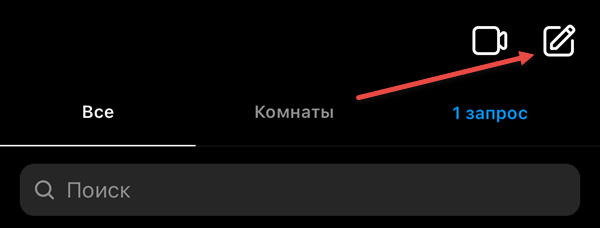
Как написать кому-то в «Директ»
После перехода к Direct социальная сеть автоматически выведет список недавних диалогов с прочитанными и непрочитанными сообщениями, отобразит «Комнаты» (категория с чатами) и «Запросы» (нерассмотренные заявки от тех, кто не добавлен в друзья или пытается пробиться сквозь выставленные параметры приватности), добавит поисковую строку, а вместе с тем – разрешит начать новую переписку.
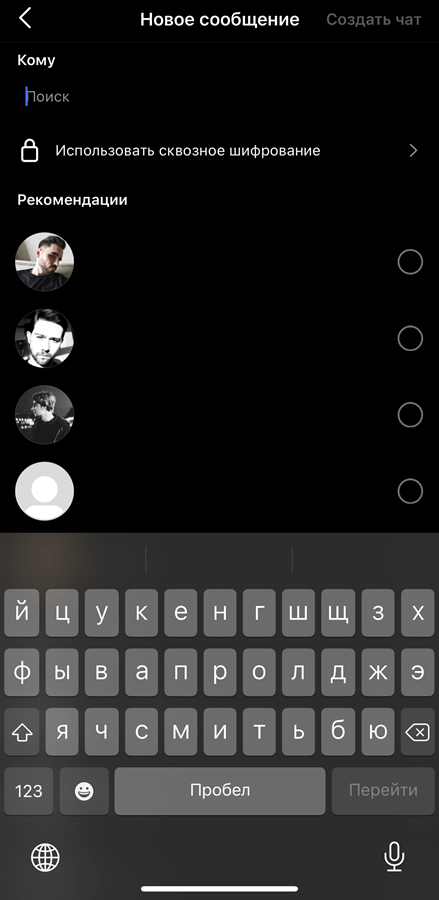
Иконка для подготовки новых сообщений отображается справа сверху. Если на иконку нажать, Instagram сразу отобразит список популярных контактов или разрешит воспользоваться поиском (поддерживается ввод и конкретных никнеймов, начинающихся с символа @ и имен с фамилиями).
Как действовать дальше разбираться уже не придется – знакомый интерфейс с панелями быстрого доступа и кнопками быстро направят в необходимое русло.
Как написать кому-то в «Директ» c компьютера
Кроме iOS и Android личное общение в Instagram доступно и тем, кто заглядывает в социальную сеть через браузер. Знакомая иконка «Поделиться» (или «Самолетик») доступна на панели быстрого доступа, закрепленной в правой верхней части интерфейса, по соседству с новостной лентой и «плюсиком» для подготовки новых публикаций.
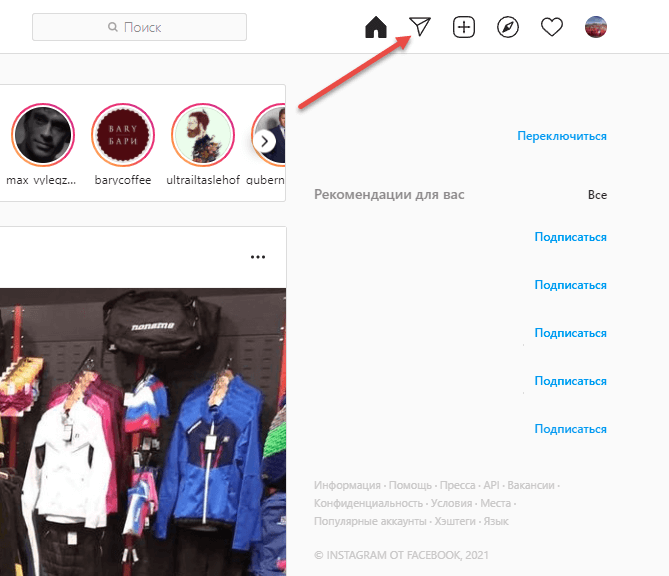
Интерфейс у «компьютерного» Direct схож с мобильным – слева выводится информация о чатах и собеседниках, сверху просматриваются запросы и оформляются новые диалоги, а справа выводится история сообщений или появляется предложение преступить к общению. Почти никаких неожиданностей или кардинальных различий на фоне мобильного аналога.

Direct в браузерной версии Instagram поддерживает передачу текстовых сообщений, стикеров из смайликов из специальной коллекции социальной сети, а еще фотографий и иллюстраций. По неизвестным причинам разработчики добавили и иконку сердечка, при нажатии добавляющую в чат смайлик в виде красного сердечка.

Как и на мобильных операционных системах при взаимодействии с профилем через иконку Info, расположенную в правом верхнем углу, появится шанс раскрыть дополнительные подробности ранее организованной переписки.

Социальная сеть разрешит просмотреть информацию о добавленных в чат участниках, настроить оповещения, оформить жалобу или же стереть историю недавней активности.

Поддерживает браузерная версия Instagram и обмен публикациями и Stories. Порядок действий крайне предсказуемый: достаточно вызвать контекстное меню с помощью иконки «Поделиться», расположенной справа от лайков и комментариев, и выбрать получателя сообщений.
Как удалить и очистить переписку в «Директ»
Перенести в архив старые диалоги в автоматическом режиме социальная сеть не разрешает – очищать Direct предстоит выборочно, по не слишком привычному сценарию.
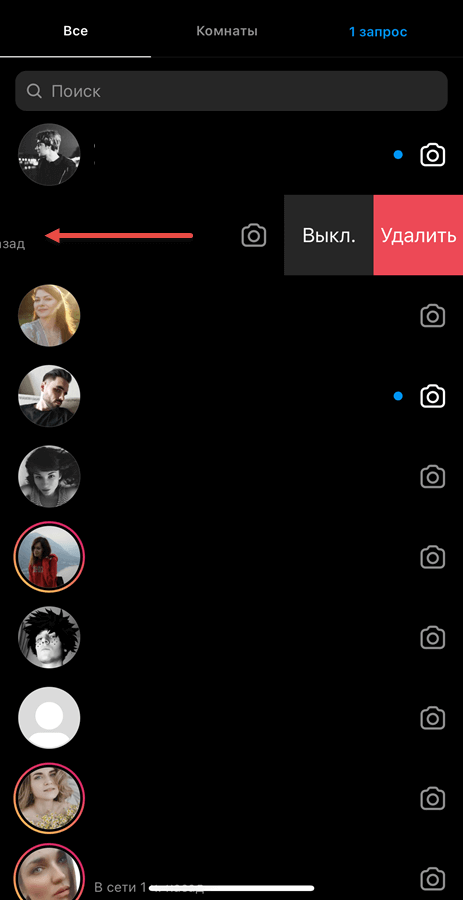
Предстоит открыть список недавних переписок, а после – провести пальцем справа налево для разблокировки дополнительных действий «Выкл» (речь об уведомлениях) и «Удалить». Последний пункт и предназначен для полноценной очистки переписки. Порядок действий на Android слегка различается – на диалог предстоит нажать пальцем и удерживать до тех пор, пока не отобразится контекстное меню, включающее пункт «Удалить».

А еще Instagram разрешает стирать непрочитанные сообщения в диалогах. И на iOS, и на Android зажать палец на сообщении и дождаться появления кнопки «Отменить отправку». Трюк срабатывает и на компьютере – достаточно нажать на троеточие рядом с сообщением.
Что можно отправить в «Директ»
Раздел с личными сообщениями в Instagram поддерживает целую коллекцию инструментов для ведения полноформатных диалогов на свободные или даже корпоративные темы:
Текстовые сообщения
Поле для ввода слов и предложений (а еще вставки информации из буфера обмена) располагается в нижней части интерфейса – справа от иконки с фотоаппаратом и слева от микрофона и иконок для добавления стикеров и смайликов. Поддерживается текст, набранный и кириллицей, и латиницей и с помощью арабских иероглифов. Помнить разработчики рекомендуют лишь об ограничении на ввод более 500 символов в одном сообщении.
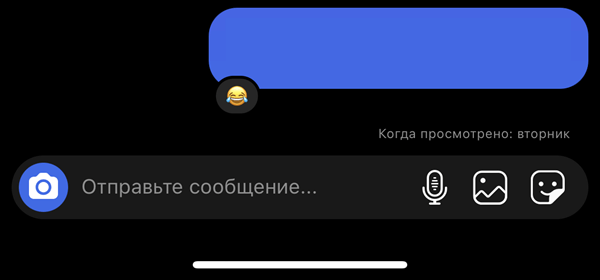
Фотографии и видео
Способов добавить медиаконтент в качестве сообщения в Direct несколько – или через иконку «Фотоаппарата» (социальная сеть откроет «Камеру» и предложит подготовить контент в реальном времени) или с помощью иконки, изображающей пейзаж и расположенной справа от микрофона для записи голосовых сообщений. Последний вариант предполагает обращение к «Галерее» на iOS и Android и предусматривает выгрузку видеоматериалов без обработки.
Ссылки и заготовки
Instagram мгновенно обрабатывает добавленные в чат URL-адреса и открывает неожиданные перспективы. Во-первых, ссылки становятся кликабельными. А во-вторых, социальная сеть выводит прямо в Direct дополнительную информацию о содержимом URL-адресе – отображает Title и Description сайта.
Не возникает проблем и с выгрузкой сторонней информации из буфера обмена: если нажать пальцем на пустующее текстовое поле, то Instagram отобразит контекстное меню с пунктом «Вставить».
Голосовые сообщения
Записываются с помощью микрофона, расположенное справа от текстового поля. Социальная сеть не ограничивает объем передаваемых сообщений и даже поддерживает распространенные в мессенджерах функции. Речь и о статусе аудиосообщений (голубой цвет – сообщение не прослушано, серый – прослушано), и возможности поднести мобильную технику к уху для прослушивания не на «громкой связи», а с разговорного динамика.
Стикеры и смайлики
Последняя категория поддерживаемого контента. Если нажать на иконку смайлика, то Instagram отобразит библиотеку доступных иконок и иллюстраций. Дополнительно предусмотрен переход в разделу GIF с анимированными изображениями, пересылаемыми по схожему сценарию: достаточно выбрать и нажать пальцем для передачи.
Поддерживает Instagram и звонки – в аудио и видео формате. Иконки для перехода к полноценному общению в интерфейсе Direct располагаются в правой верхней части интерфейса на панели быстрого доступа.
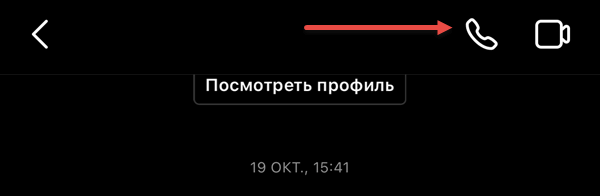
Видеовызовы социальная сеть разрешает частично дополнять масками и стикерами, а еще – выбирать основную или фронтальную камеру в качестве источника для передачи медиаконтента.
Как поделиться постом или «Историей» в «Директ»
Выгружается в Direct и контент, уже опубликованный на страницах социальной сети. Посты из новостной ленты и Stories передаются по единому алгоритму. Начинать предстоит с поиска подходящей публикации, «оборудованной» специальной иконкой «самолетика» (более привычное название кнопки – «Поделиться»).

Если нажать на «самолетик», найденный или в ленте, или в Stories, то социальная сеть сразу отобразит контекстное меню с подписчиками или недавними собеседниками, которые способны принять выбранный контент.

После выбора чата останется нажать на кнопку «Отправить» и подождать, пока сообщение не появится в Direct в меню с выбранным собеседником.
Как настроить «Директ» в «Инстаграм»
Direct в социальной сети подстраивается под запросы аудитории несколькими способами. Начать разработчики рекомендуют с перехода к параметрам конкретного диалога: достаточно нажать на название профиля в верхней части интерфейса и раскрыть панель с настройками.
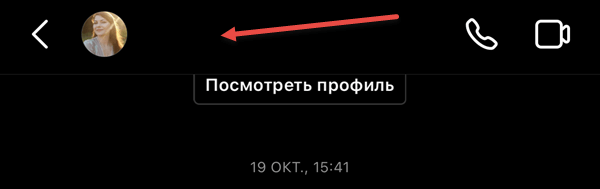
Instagram разрешает поменять тему чата (действует для двух пользователей сразу, а потому собеседнику придет оповещение о внесенных изменениях), активировать режим «исчезающих сообщений» (исчезают через 6 часов после отправки), отредактировать уведомления о сообщениях и вызовах.
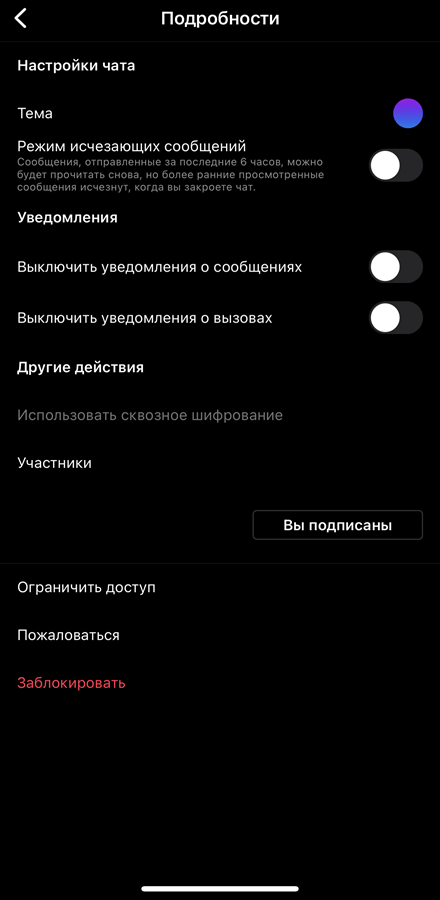
Чуть ниже отображается пункт «Сквозное шифрование», предназначенный для перехода к дополнительному режимы защиты личного профиля. Сообщения станут видны лишь собеседникам, не будут храниться на серверах Facebook и не появятся при авторизации на сторонних платформах (и даже в браузере на компьютере). А еще чуть ниже высылаются жалобы, выставляются блокировки и ограничивается доступ.
Быстрые ответы в «Директ»
Кроме частных настроек, действующих на территории конкретного чата, в Instagram предусмотрены и глобальные. Начать стоит с перехода на личную страницу (самая правая иконка на панели быстрого доступа снизу). А дальше вызвать контекстное меню из правой верхней части интерфейса (три вертикальные полоски) и выбрать пункт «Настройки».
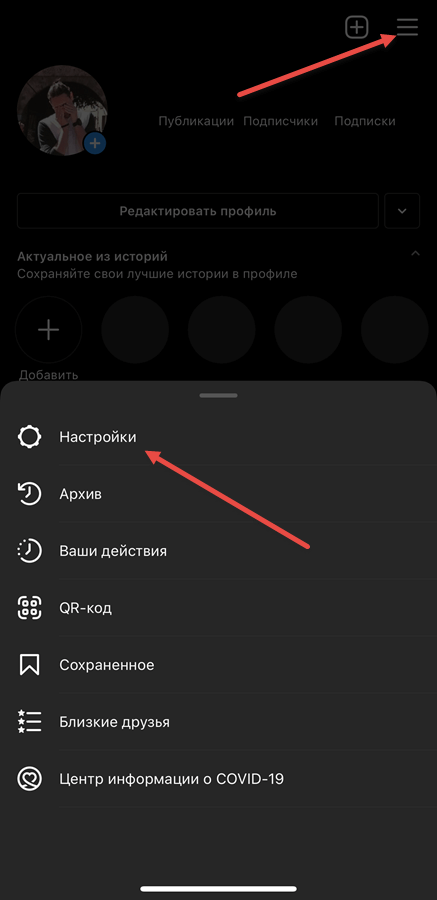
После предстоит открыть раздел «Конфиденциальность», а затем – выбрать «Сообщения».
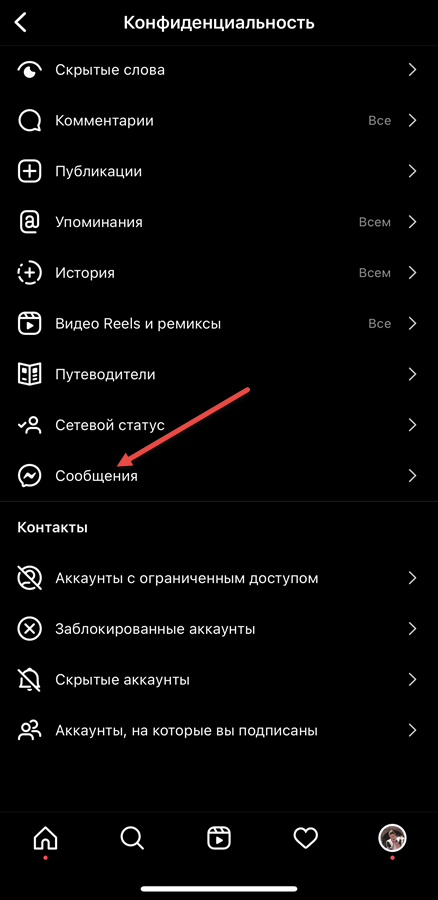
Специальное меню разрешает сразу настроить варианты взаимодействия с аудиторией, ограничить доступ к собственному Direct, а вместе с тем – пройти синхронизацию с Facebook.
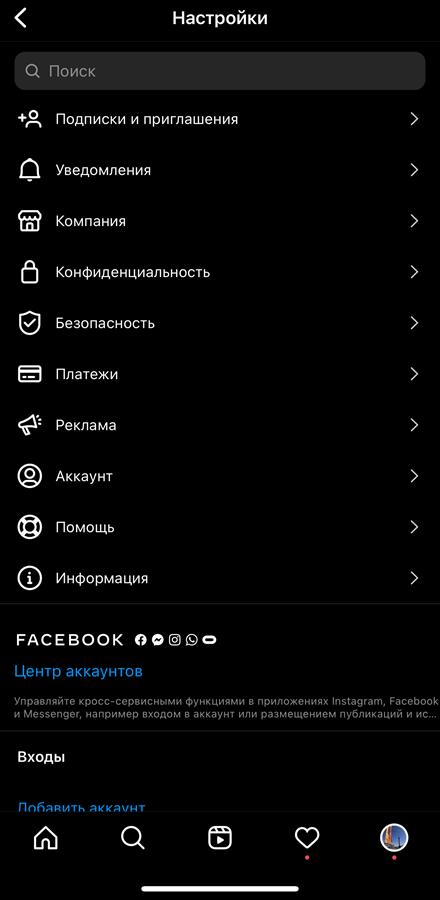
Если с конфиденциальностью проблем ранее не возникало, то необходимо вернуться на пару шагов назад и выбрать уже пункт «Компания», предназначенный для настройки быстрых ответов. Категория «Настроек» доступна лишь профессиональным аккаунтам и не представлена для использования на личных страницах.

Раздел содержит и «Сохраненные ответы», и «Часто задаваемые вопросы». Каждый из вариантов предполагает общение с аудиторией в полуавтоматическом режиме с помощью заранее составленных заготовок.
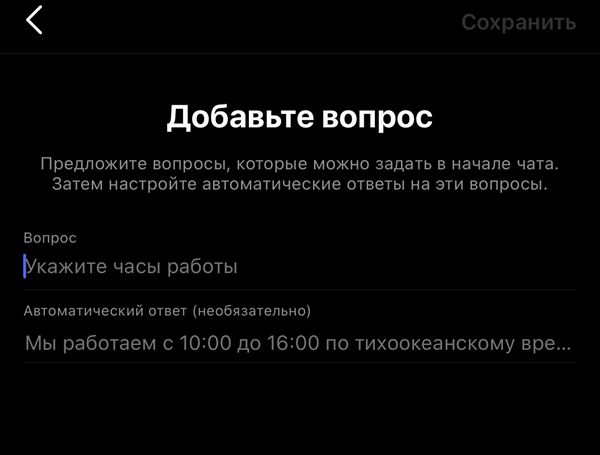
Порядок дальнейших действий напрямую зависит от выбранной стратегии продвижения. Если выбрать «Часто задаваемые вопросы», то социальная сеть разрешит сгенерировать своеобразный FAQ. Время работы, адреса, предлагаемый ассортимент – пара минут и у клиентов перестанут появляться лишние вопросы.
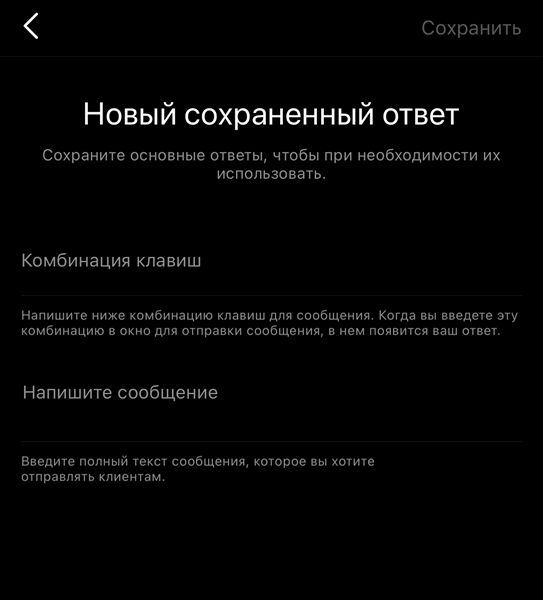
Категория «Сохраненных ответов» работает по иному сценарию – предстоит добавить комбинацию клавиш, активирующих пересылку в выбранный чат заранее заготовленного текстового сообщения.
Как использовать «Директ» для бизнеса
Переписки на личные темы – не единственный повод заглядывать в Direct. Индивидуальные предприниматели и бизнесмены часто общаются с потенциальными клиентами не в комментариях под недавними постами, а через личные сообщения (заготовки вида «цена в Direct» до сих пор в социальной сети встречаются повсеместно). Но стандартным общением новых покупателей не привлечь, а потому SEO-специалисты рекомендуют:
- Оформлять рассылки. «Быстрые ответы» в Instagram облегчают дело. Разрешают «интересующимся» сразу рассказать о ценах, товаре, скидках и специальных предложениях. Дополнительно предусмотрен вариант высылать информацию в ручном режиме новым подписчикам (или лояльным) или с помощью специальных сервисов автоматизации, вроде Zengram или Instaplus.
- Организовывать чаты. Instagram разрешает вести диалог и в формате тет-а-тет, и с приглашенными участниками (поддерживается 32 собеседника сразу). Чаты полезны для общения с определенными группами клиентов и разрешают развернуть общение в определенном ключе – например, если необходимо рассказать о преимуществах или же продемонстрировать инструкцию для всех пользователей сразу.
- Быстро реагировать. Аудитория Instagram не привыкла ждать – если заявки в Direct рассматриваются слишком долго, то вероятность потерять нового клиента приближается к 80%. И подобный результат не случаен – уж слишком высока конкуренция в бизнесе на страницах Instagram.
Раньше с перечисленными рекомендациями приходилось справляться лишь с помощью сторонних и неофициальных сервисов. Но с недавних пор превратить Direct в бизнес-инструмент способен и Facebook. Появится шанс собирать и анализировать статистику, общаться с подписчиками, просматривать недавние комментарии, оформлять ботов. Весь функционал станет доступен сразу после пройденной подготовки:
Предстоит разобрать информацию из руководства, представленного в блоге, и связать страницу Instagram с бизнес-аккаунтом в Facebook.
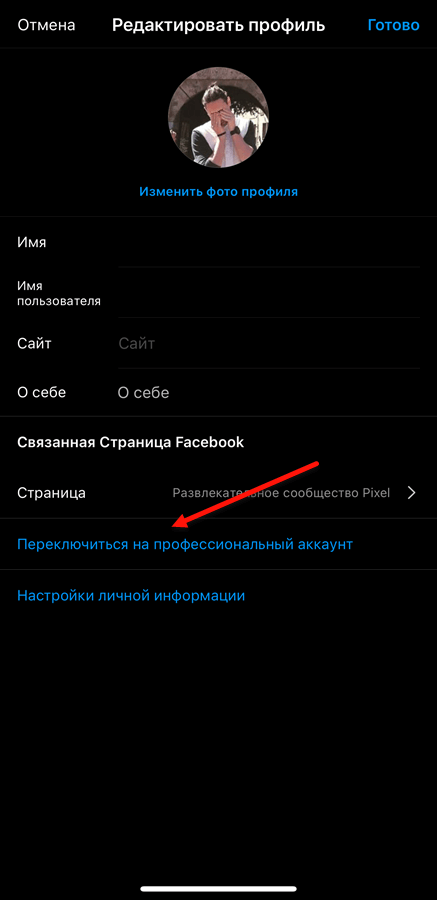
Затем – поменять статус аккаунта в меню «Редактировать профиль» (кнопка для перехода отображается на личной странице) на «Профессиональный».

А после пройденной подготовки – открыть раздел «Страницы» на Facebook и уже оттуда переключиться на Business Suite.
Проблемы с реализацией перечисленных действий возникают редко – социальные сети старательно направляют аудиторию в необходимое русло. Но, если сложности все же возникли, предстоит перечисленные действия еще раз – результат того стоит. И вот почему:
Facebook Business Suite разрешает общаться напрямую с подписчиками или клиентами в Instagram с компьютера и через браузер.

По схожему сценарию сервис собирает комментарии и сортирует по количеству собранных лайков и общему уровню значимости. Дополнительный бонус – поддержка специальных плагинов и сторонних расширений с текстовыми заготовками или инструкциями для подписчиков и клиентов.

Facebook Business Suite поддерживает подготовку Stories и классических публикаций: разработчики разрешают загружать креативы, добавлять ссылки и медиафайлы.

Не возникает проблем и со статистикой – сервис отображает и анализирует результаты по целой коллекции категорий, включая информационный охват и особенности целевой аудитории.

Предусмотрен в Business Suite и раздел с «Автоматическими реакциями»: после активации и Instagram, и Facebook страницы начнут мгновенно реагировать на сообщения подписчиков и клиентов и выдавать ссылки или отображать текстовые сообщения (дополнительно настраиваются и сторонние параметры, вроде отображения контактной информации или FAQ).

Последний способ привлечь покупателей и подписчиков (не считая рекламы) – раздел Planner, включающий краткосрочное и долгосрочное планирование будущих публикаций в том числе и в Instagram.
Частично функционал Facebook Business Suite реализован и на мобильных операционных системах iOS и Android. Как и на ПК в браузере доступна поддержка Direct, просмотр комментариев, настройка рекламы и раздел с планированием публикаций на недели и месяцы вперед. Предусмотрена и статистика с анализом результативности: Business Suite расскажет, насколько активно появляется новая публика, а на какие темы и посты в новостной ленте, или фотографии в Stories аудитория почти не реагирует.
Как отключить «Директ» в «Инстаграме»
Если общаться через Direct приходится слишком часто или же вместо диалогов с клиентами и подписчиками необходимо то и дело разбирать сообщения от спамеров и страниц-однодневок, то над конфиденциальностью все же предстоит поработать.

Полностью скрыть Direct от всех вокруг не выйдет, но ограничить круг общения намного легче, чем кажется. Начать стоит с активации «Закрытого профиля» в настройках «Аккаунта». У случайных гостей профиля (не у подписчиков) пропадет доступ к кнопке «Написать».

Второй способ – раскрыть категорию «Конфиденциальность» в «Параметрах», а после – переключиться на «Сообщения» и в пункте «Потенциальные подписчики» скрыть запросы на переписку. Если же совсем скрывать от мира еще рано, то сработает и трюк с деактивацией оповещений – подобные параметры представлены и для каждого чата по отдельности, и в разделе «Аккаунт» в «Настройках». В результате иконка с права сверху начнет обрастать новыми цифрами о приходящих сообщениях, но социальная сеть не станет отображать никаких оповещений на рабочем столе iOS и Android и в шторке с уведомлениями.
Директ (Direct) — это внутренний мессенджер в Instagram, позволяющий писать сообщения и отправлять медиафайлы любому из пользователей соц.сети. При этом отправленная и полученная информация в Директе не будет видна в профиле или сторис.
MUSTHAVE-сервисы для вашего Instagram!
TapLike — продвижение Instagram. Покупка подписчиков, лайков, просмотров сторис, комментарии. Качественная аудитория! 100% гарантия безопасности от сервиса!
Instahero — моментальная очистка Instagram-аккаунта от ботов! Сделай анализ профиля бесплатно!
Директ используют для обмена ценной информацией, личных и групповых бесед. С его помощью можно совершать покупки, предлагать товар для продажи, проводить опросы и рассылать рекламу.
Как зайти в Direct
Зайти в Директ можно с любого смартфона или с компьютера. Для входа необходимо войти в свой аккаунт Instagram и воспользоваться соответствующей опцией на устройстве.
На Андроиде
Директ на Андроиде представлен двумя разновидностями — «Чаты» и «Комнаты». «Чаты» предназначены для общения двух пользователей, в «Комнатах» есть возможность создания видеосвязи.
Вход:
Войдите в свой аккаунт Instagram. В правом верхнем углу есть значок с изображением молнии в круге — это и есть Директ. Для входа в мессенджер нужно кликнуть на этот значок.
После клика откроется панель с диалогами.
Возможность для бесед и видеосвязи — можно переключаться на нужный раздел.
На Айфоне
На Айфоне вход в Direct идентичен способу входа на Андроиде, отличия заметны только в интерфейсе.
Вход:
- Войдите в свой аккаунт.
- В верхней части страницы нажмите на значок «+».
- Откроется панель диалогов.
На компьютере
Вход в Direct на компьютере доступен для Windows и MacOS. Введите в строку браузера instagram.com.
Авторизируйтесь и войдите в свой профиль. В верхнем правом углу находится значок с изображением молнии в круге — нажмите на него.
Вы вошли в Директ — можно обмениваться сообщениями.
Как написать кому-то в Direct
Отправить сообщение в Директ можно с помощью любого смартфона или компьютера. Существуют два варианта отправки: пользователю, с которым есть активный диалог, и тем людям, с кем переписки ещё не было.
Если есть активный диалог
Войдите в свой аккаунт и нажмите на значок Директа.
Выберите пользователя для отправки сообщения и откройте строку диалога.
Напишите сообщение в текстовой строке и кликните на кнопку «Отправить».
Если нет активного диалога
Войдите в свой аккаунт Instagram. Найдите пользователя, с которым нет активной переписки и войдите к нему на страницу. Для отправки сообщения в Direct кликните на кнопку «Написать», которая находится под шапкой профиля.
В открывшемся окне для диалога напишите сообщение в текстовой строке и нажмите кнопку «Отправить».
Важно! Если в профиле пользователя кнопка «Написать» отсутствует — это означает, что отправка сообщений либо ограничена, либо закрыта.
Как узнать, что отправленное сообщение прочитано
Отправьте сообщение и наблюдайте — должно появиться уведомление о просмотре. Подтверждение того, что ваше сообщение прочитано, можно увидеть в перечне диалогов.
Либо нужно войти в диалог — уведомление о прочтении отображается под отправленным сообщением.
Как удалить переписку в Директе
Удаление переписки в Директе:
- Войдите в свой аккаунт.
- Откройте Директ и выберите диалог, который необходимо удалите.
- Нажмите на него, удерживая палец на экране немного дольше обычного клика.
- Появится окно в нижней части экрана с кнопкой «Удалить».
- Кликните на неё.
Как отправить исчезающее фото или видео
Исчезающее фото или видео в Instagram — это так называемый «одноразовый контент», который можно отправлять пользователям через Direct.
Особенности исчезающего контента:
- Любой пользователь может отправить такие сообщения только своим подписчикам или тем людям, с которыми была переписка и есть активный диалог.
- Отправлять такие сообщения можно с любого аккаунта — открытого, закрытого или бизнес-профиля.
- Медиафайлы исчезают из вашего диалога сразу после того, как получатель их откроет и посмотрит.
- После просмотра получателем пропадающих сообщений вы получите отчёт.
- Есть возможность отправки сообщения сразу нескольким получателям.
- Доступны пропадающие сообщения с функцией повторного просмотра — получатель сможет посмотреть отправленный файл дважды. Посмотреть медиафайлы второй раз можно в том случае, если вы не закрывали раздел с сообщениями после первого раза.
- Интересная опция — уведомление о сделанном скрине экрана. Если кто-то из получателей сделал скрин исчезающего контента — вы получите уведомление.
- Под перепиской будет отображаться статус сообщения — «Просмотрено», «Повторное воспроизведение» или «Снимок экрана».
Инструкция
Авторизируйтесь в своём аккаунте Instagram и войдите в Direct. Нажмите на значок камеры, которая расположена в нижней части экрана.
Кликните на неё. Откроется сторис — создайте медиафайлы или выберите из галереи любую картинку или видео.
Можно отредактировать выбранный медиафайл — доступен стандартный встроенный графический редактор для сторис. После этого нажмите кнопку «Получатели», расположенную в правом нижнем углу.
Важно! Исчезающее сообщение создаётся в сторис. Но, после выбора получателей и отправки из сторис удаляется автоматически.
Сделайте выбор среди получателей. Можно отправить как одному человеку, так и группе лиц.
Нажмите кнопку «Отправить».
Исчезающее сообщение отправлено.
Важно! Вы не можете посмотреть сообщение, пока его не откроет получатель.
Уточнения
Если создан чат, состоящий из нескольких людей, исчезающее сообщение отправить можно, но уведомления по каждому человеку отражаться не будут. Как понять, кто из чата открыл и просмотрел медиафайл:
- Кликните на переписку — строку группового диалога.
- В появившемся окне выберите функцию «Посмотреть действия».
- Здесь можно увидеть статус отправленного сообщения относительно каждого участники чата.
Важно! Статус сообщения будет доступен сразу после его отправки. Если на ваш медиафайл в переписке кто-то ответил — вы не сможете посмотреть отправленный «одноразовый» контент.
Автоматический ответ в Direct
Автоматические ответы в Direct — это авторассылка сообщений тем, кто вам пишет. То есть, для получения автоматического сообщения новые подписчики должны написать вам первыми.
На заметку! Системой предусмотрена настройка автоответчика — его можно настроить на любое время и выбрать любую продолжительность отправок.
Настройка автоответов в Direct
Для настройки автоматических ответов профиль Instagram должен быть связан с бизнес-страницей Facebook.
Инструкция:
- Войдите в свой профиль Facebook с компьютера.
- Выберите раздел «Входящие» в верхней части страницы и кликните на него.
- В открывшемся меню нажмите на «Автоматические ответы».
- Активируйте пункт «Моментальные ответы». Переместите курсор в активное положение — из серого он должен стать синим. Для данной функции временных ограничений нет — график включения не настраивают.
- Можно настроить опцию «Нет на месте» — это делается аналогично «Моментальному ответу». Здесь же можно установить «Сроки» и график включения.
- Есть возможность персонализации ответа. Например, можно настроить обращение к конкретному пользователю по имени. Для этого нужно нажать на кнопку «Персонализировать» в разделе «Сообщения».
Важно! При помощи автоответчика невозможно настроить рассылку сообщений — только ответы.
Советы по настройке сообщений:
- Для общения используйте язык, на котором говорит большая часть вашей аудитории.
- Пишите кратко и понятно, терминология должна быть общеизвестной.
- Проверяйте текст — он должен быть грамотным и не иметь опечаток.
- Не используйте клишированные и шаблонные ответы, сообщения должны выглядеть максимально естественно.
- Можно использовать эмодзи, но не слишком много. Текст должен быть читабельным и цельным, эмодзи допустимо использовать в начале или в конце текста.
- Не рекомендуется использовать слишком много текста. Излагайте основные мысли, используя короткие предложения, абзацы и блоки.
- Ответы не должны быть обезличены — представляйтесь по имени и с указанием должности.
- Информация в автоответах должна быть актуальной — следите за её подачей и вовремя обновляйте.
Кому необходимы автоответы
Автоматические ответы подходят для компаний, у которых большой объём переписки в Директе. Как правило, люди не любят долго ждать ответа — в данном случае грамотно настроенные автоответы будут актуальны.
Как использовать Direct для бизнеса
Взаимодействие руководителя, владельца бизнеса или SMM-менеджера с аудиторией в Instagram — к чему нужно стремиться:
- Продажа продукта.
- Формирование лояльности к бренду.
- Улучшение имиджа компании.
- Плотная коммуникация с покупателями или клиентами.
Директ можно использовать для раскрутки и продвижения товаров и услуг различными способами:
Рассылка. Данная опция позволяет рассылать в Direct последние обновления, сведения об акциях новинках и т.д. Создавать рассылку можно на сторонних сервисах.
Групповой чат. Тренд последних лет, с помощью которого можно организовать ответы на вопросы о товарах или услугах в режиме реального времени.
Быстрые ответы. Эту опцию настраивают с помощью автоответов, где подбирают определённые параметры.
Рекомендации
- Своевременно реагируйте на сообщения от клиентов в Директе. Старайтесь обрабатывать поступившие заявки и сообщения не дольше 2-х часов. Желательно настроить уведомления Direct на смартфоне и компьютере — это поможет своевременно увидеть запрос на переписку.
- Отвечайте на любые вопросы, поступающие в Direct, и не игнорируйте их. Помните — любой вопрошающий может быть потенциальным клиентом.
- Не используйте для ответа шаблонные и однотипные фразы. Старайтесь использовать индивидуальный подход к каждому потенциальному клиенту.
- Будьте активны в ответах, отвечайте коротко, но ёмко. Клиент не должен вытягивать из вас информацию.
- Не тратьте время, отвечая на одни и те же вопросы. Например, создайте FAQ и разместите информацию в папку «Актуальные».
Ограничение на отправку сообщений
Лимитами Instagram предусмотрена отправка сообщений в количестве 20-30 штук в час — это максимальное цифровое значение, которое пропускает система. Но, если вы делаете рассылку с одинаковым текстом — допустимое значение сокращается до 10-15 сообщений в час.
Причиной блокировки или введения ограничений для аккаунта из-за нарушения правил отправки сообщений в Direct могут быть:
- Отправка сообщений сверх установленных лимитов.
- Слишком частые повторы — отправка абсолютно одинакового текста. В таких случаях система воспринимает сообщения как спам.
- Рассылка информации, которая неприемлема в Instagram — эротика, оскорбления и т.д. В таких случаях чаще всего блокируют согласно жалобам получателя.
- Слишком высокая частота отправки текста.
- Использование ботов для рассылки — это запрещено правилами Инстаграма.
Допустимое количество символов для одного сообщения в Direct — 485 символов.
Совет! Точные цифры для отправки разрешённого количества информации в Директе размыты. Лучше всего не отправляйте предельно допустимое число сообщений сразу — разбейте рассылку по времени. Желательно делать перерыв между отправлением, особенно это относится к одинаковым сообщениям.
Как настроить уведомления в Директе
Войдите в свой аккаунт Instagram и нажмите на верхнюю правую кнопку с изображением горизонтальных линий. Кликните на строку «Настройки» и войдите в «Уведомления». В разделе «Уведомления» нужно нажать на «Сообщения».
Можно делать настройку — ставьте или убирайте отметку в нужном поле.
В нижней части страницы раздела «Сообщения» есть строка «Дополнительные параметры в системных уведомлениях». Нажмите на неё и перейдите в следующее окно.
Настройки для Директа в этом разделе подразумевают установку звука входящих уведомлений и всплывающего окна. С помощью тумблера можно включить или деактивировать данную опцию.
Другие настройки
Войдите в «Настройки» и нажмите на «Уведомления». В верхней части страницы есть строка «Push-уведомления». Под ней расположена кнопка «Приостановить всё» и тумблер.
Если переместить тумблер в активное положение — отправка всех уведомлений, в том числе и Direct, будет приостановлена. Опцию можно заново активировать или отключить — количество действий не ограничено.
На заметку! При включении приостановки отправки уведомлений система отключает все отправки. Если отключить данную опцию — уведомления нужно настраивать вручную по каждому пункту, или они будут приходить по умолчанию с теми параметрами, которые были настроены до приостановки.
Можно настроить звук и всплывающие уведомления Direct в настройках смартфона без входа в Instagram:
- Войдите в раздел «Настройки» на своём смартфоне и выберите раздел «Приложения и уведомления».
- Нажмите на «Уведомления» в нижней части страницы.
- Откроется раздел, идентичный пункту «Дополнительные параметры в системных уведомлениях» в настройках Instagram.
- Можно перейти к настройкам звука и всплывающих окон — передвигайте тумблер в желаемое положение.
На заметку! Настройка уведомлений для Direct идентична на всех устройствах — на Андроиде, Айфоне и компьютере. Различия заметны только в интерфейсах.
Видеообзор: https://youtu.be/gT_GW_yfUuk